Pernahkah Anda berharap dapat menonton video favorit, bahkan saat offline? Baik saat bepergian, menghemat kuota, atau sekadar ingin menyimpan video bagus, menonton video tersimpan secara offline menawarkan fleksibilitas yang luar biasa. Dalam panduan ini, kami akan membahas cara terbaik untuk menyimpan video agar dapat ditonton secara offline. Mulai dari pengunduh video sederhana hingga alat perekam layar, kami akan membahas semua opsi untuk membantu Anda unduh video twitterMari kita bahas metode-metode ini agar Anda selalu dapat menonton video favorit Anda, di mana pun Anda berada.
Bagian 1: Bisakah Anda Mengunduh Video Twitter?
Anda dapat mengunduh video Twitter, tetapi memerlukan sedikit solusi karena Twitter tidak menawarkan fitur unduhan bawaan. Kebijakan ini diberlakukan untuk melindungi hak dan privasi kreator konten. Kebijakan ini membantu memastikan bahwa kreator memegang kendali atas konten asli mereka dan mencegah distribusi dan penyalahgunaan yang tidak sah. Selain itu, dengan mendorong pengguna untuk melakukan streaming video alih-alih mengunduhnya, Twitter dapat mengelola sumber daya dan bandwidth-nya dengan lebih efektif. Meskipun hal ini mungkin tampak agak membatasi, kebijakan ini mendukung komitmen Twitter untuk menjaga lingkungan yang aman dan saling menghargai bagi semua orang.
Bayangkan ini: Anda punya video kucing yang lucu, dan Anda tidak ingin seseorang mengambilnya tanpa izin, bukan? Nah, Twitter juga berpikiran sama tentang kreatornya. Membuat pengunduhan lebih menantang membantu memastikan kreator merasa aman, karena tahu konten mereka tetap dalam kendali mereka. Hal ini sangat penting terutama untuk video pribadi atau sensitif.
Namun, itu belum semuanya. Unduhan bisa menjadi beban nyata bagi situs web mana pun, seperti tumpukan piring tambahan di wastafel. Dengan mendorong orang untuk melakukan streaming video, Twitter menjaga semuanya tetap berjalan lancar. Waktu pemuatan yang lebih cepat dan pengguna yang senang - ini adalah situasi yang menguntungkan semua pihak. Ditambah lagi, semua data tayangan itu membantu mereka memahami jenis konten apa yang membuat orang terpaku pada layar mereka. Ini memungkinkan mereka meningkatkan Twitter dan membuatnya lebih baik lagi di masa mendatang.
Bagian 2: Unduh Video dari Twitter dengan Downloaders
1. Unduh TwitterVideo.com
DownloadTwitterVideo.com cocok untuk pengguna yang perlu mengunduh video Twitter secara instan. Situs web ini memiliki antarmuka yang sederhana dan bersih. Oleh karena itu, pengguna dapat menempelkan URL tweet dan mengambil video mereka dalam hitungan detik. Cobalah alat ini sendiri dan lihat cara kerjanya. Selain itu, program ini menawarkan beberapa opsi resolusi untuk berbagai kebutuhan pengguna. Jika Anda mengutamakan efisiensi dan kemudahan penggunaan, alat ini mungkin cocok untuk Anda. Selain itu, mengunduh video Twitter menjadi pengalaman yang mudah bagi pengguna yang paham teknologi atau bahkan mereka yang tidak memiliki keahlian teknis. Untuk mengunduh video Twitter secara daring menggunakan program ini, ikuti langkah-langkah berikut:
Langkah 1Cari video yang ingin Anda unduh. Klik Membagikan tombol yang terkait dengannya dan pilih Salin tautan pilihan.
Langkah 2Selanjutnya, buka browser di PC Anda dan kunjungi DownloadTwitterVideo.com.
Langkah 3Kemudian, masukkan tautan ke bilah pencarian situs web atau pengolah kode. Tempel tautan tweet yang diambil di dalam kotak input dan tekan Unduh.
Langkah 4Ketika unduhan selesai, klik Menyimpan tombol, dan video Anda akan disimpan ke perangkat Anda. Video tersebut kemudian siap untuk dibagikan atau disimpan sendiri.
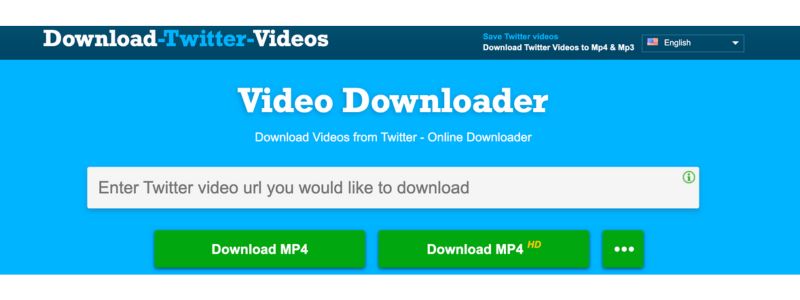
2. TWDOWN.net
TWDOWN.net adalah alat yang andal untuk mengunduh video dari Twitter. Alat ini menyediakan berbagai format dan pilihan kualitas, termasuk MP4. Desainnya ramah pengguna, sehingga dapat diakses oleh semua orang. TWDOWN.net menonjol di antara pengunduh Twitter lainnya dengan kompatibilitas multi-platform dan kecepatan unduh yang cepat. Pengguna dapat mengunduh video dan GIF dari Twitter dengan mudah di ponsel pintar, tablet, dan komputer tanpa perlu menginstal perangkat lunak. Selain itu, layanan ini dioptimalkan untuk pengunduhan cepat, sehingga pengguna dapat menyimpan konten yang diinginkan dengan cepat dan efisien.
Langkah 1Pertama, ambil kode tweet, pilih Membagikan tombol dan Salin tautanSelanjutnya, luncurkan pengunduh. Buka peramban dan kunjungi situs web TWDOWN.net.
Langkah 2Temukan kolom input di situs web dan tempel kode tweet yang disalin atau tautan yang Anda dapatkan. Kemudian, tekan Unduh.
Langkah 3Kali ini, Anda dapat mengklaim video Anda. Saat proses pengunduhan selesai, tekan Menyimpan untuk menyimpannya di perangkat Anda.
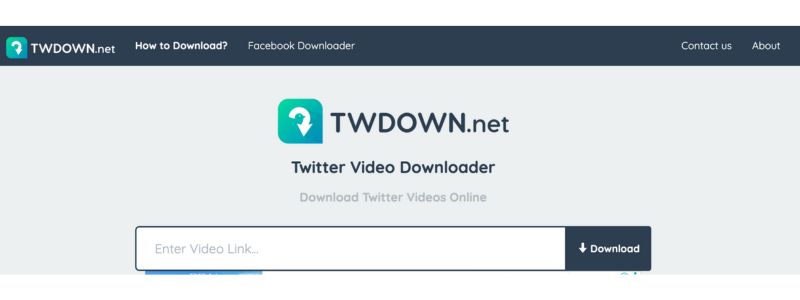
3. Pengunduh Video Twitter
Twitter Video Downloader adalah pengubah permainan bagi setiap penggemar Twitter yang ingin menyimpan video-video yang wajib ditonton. Lupakan tangkapan layar yang kikuk dan rekaman layar yang canggung - alat ini memungkinkan Anda mengunduh video dalam hitungan detik dengan antarmuka yang mudah digunakan. Alat ini bahkan menawarkan berbagai pilihan kualitas untuk dipilih, semuanya dengan sangat andal. Kenyamanan, kecepatan, dan kualitas, Twitter Video Downloader memiliki semuanya, menjadikannya pendamping terbaik bagi setiap penggemar Twitter.
Langkah 1Temukan video Twitter yang ingin Anda simpan dan salin tautan ke tweet tersebut. Hal ini biasanya dilakukan dengan mengetuk Membagikan ikon. Kemudian, pilih Salin tautan pilihan.
Langkah 2Selanjutnya, kunjungi situs web Twitter Video Downloader. Anda juga dapat mencarinya dengan cepat di peramban Anda.
Langkah 3Kali ini, tempel tautan yang disalin ke kolom input situs web. Setelah itu, tekan Unduh, dan Anda akan ditawarkan berbagai pilihan kualitas video. Selanjutnya, tekan Menyimpan setelah pengunduhan selesai.
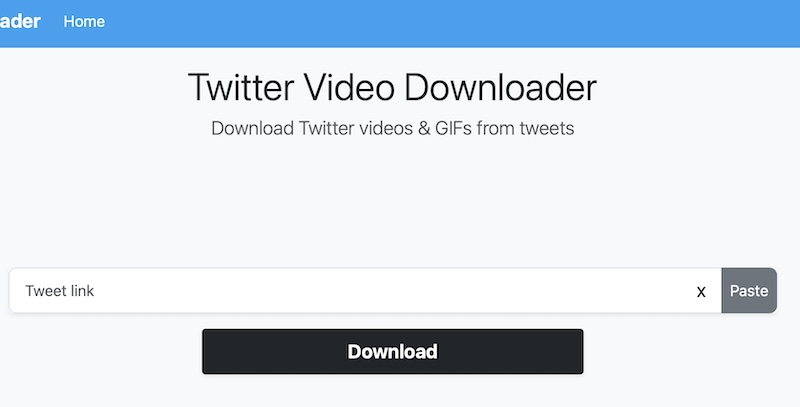
Bagian 3: Cara Legal Mengunduh Video Twitter di Windows/Mac
Mengambil video Twitter di Windows atau Mac Anda bisa jadi sulit, tetapi perekaman layar menawarkan solusi yang cerdas dan legal. Lupakan bergulat dengan pengunduh pihak ketiga yang mungkin melanggar ketentuan layanan Twitter. Perekaman layar memungkinkan Anda menangkap apa yang ada di layar Anda, jadi secara teknis Anda tidak mengambil video langsung dari Twitter. Ini membuat Anda tetap berada di sisi yang benar dari aturan. Selain itu, merekam layar Anda hanya berfungsi untuk konten yang tersedia untuk umum, sedangkan Anda memiliki izin dari pembuatnya. Tujuannya adalah menjadi warga negara daring yang bertanggung jawab.
Anda perlu menggunakan Perekam Layar AVAide untuk membantu Anda. Selain itu, perekaman layar hanya berfungsi untuk konten atau video yang tersedia untuk umum yang memiliki izin dari pembuatnya. Ini semua tentang menjadi warga negara daring yang bertanggung jawab. Bagian yang paling keren? Karena perekaman dilakukan di perangkat Anda, Twitter tidak akan mempermasalahkannya—tidak perlu khawatir tentang kerusakan teknis apa pun. Jadi, tinggalkan pengunduh yang meragukan dan gunakan perekam layar. Ini adalah cara yang cerdas dan bertanggung jawab untuk menyimpan momen Twitter favorit Anda.
Langkah 1Unduh dan instal AVAide Screen Recorder
Kunjungi situs web AVAide dan cari AVAide Screen Recorder untuk mendapatkan penginstalnya. Kami memudahkan Anda untuk langsung mengklik Download Gratis tautan yang sesuai dengan OS yang dijalankan sistem Anda. Sekarang, buka file EXE atau DMG untuk menginstal dan membuka aplikasi.

COBA GRATIS Untuk Windows 7 atau lebih baru
 Unduh Aman
Unduh Aman
COBA GRATIS Untuk Mac OS X 10.13 atau lebih baru
 Unduh Aman
Unduh AmanLangkah 2Siapkan perekaman layar
Buka layar utama dan tekan opsi Perekam Video. Pilih area perekaman Anda dengan mengetuk Penuh atau KebiasaanUntuk video Twitter, Kebiasaan adalah pilihan terbaik Anda, jadi Anda dapat memilih bagian layar yang tepat dengan video. Kemudian, sesuaikan pengaturan audio sesuai keinginan Anda. Nyalakan Suara Sistem untuk menangkap audio video dan menyalakannya Mikropon jika Anda ingin menambahkan komentar Anda sendiri. Gampang sekali.
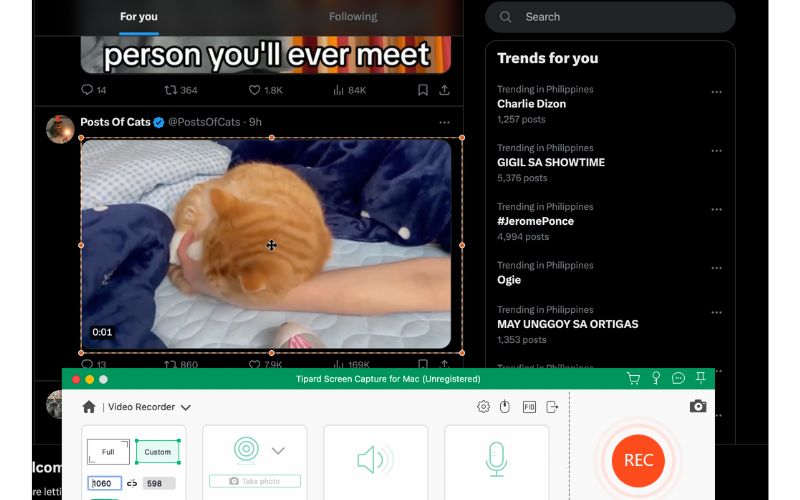
Langkah 3Mulai merekam
Setelah Anda sudah menyiapkan semuanya, klik REKAM untuk mulai merekam. Putar video Twitter yang ingin Anda rekam. Gunakan bilah kontrol untuk menjeda dan melanjutkan rekaman sesuai kebutuhan. Saat video selesai, klik Berhenti untuk menyelesaikan rekaman.

Langkah 4Pratinjau dan simpan rekamannya
Setelah Anda menghentikan rekaman, Anda akan melihat jendela pratinjau untuk meninjau video. Ini memungkinkan Anda memastikan semuanya telah direkam dengan benar. Jika hasilnya bagus, klik Menyimpan untuk menyimpan video pada perangkat atau komputer Anda di lokasi pilihan Anda.
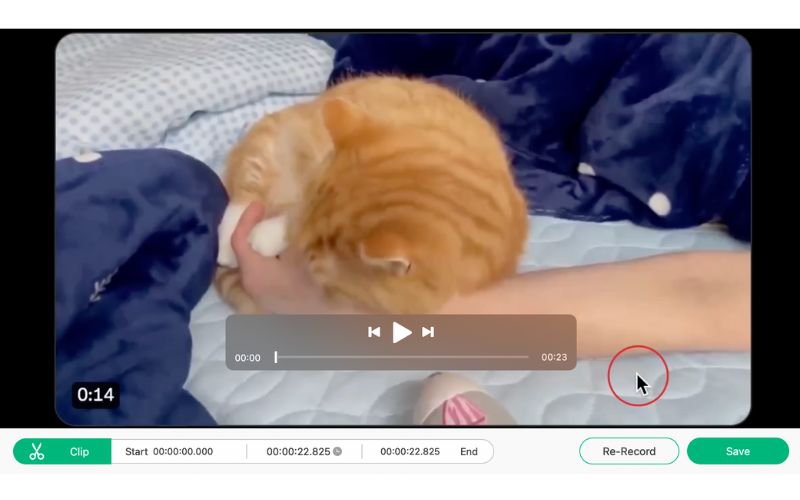
Bagian 4: Gunakan Aplikasi Unduh Video Twitter
Anda juga dapat mengunduh video Twitter di perangkat iPhone atau Android. Hal ini karena perangkat seluler lebih praktis daripada komputer. Di ujung jari Anda, Anda dapat mengakses berbagai berkas media. Tanpa basa-basi lagi, berikut ini beberapa cara praktis untuk mengunduh video dari Twitter menggunakan aplikasi seluler.
1. Aplikasi TwiMate
Dengan menggunakan TwiMate, Anda dapat mengunduh video dari Twitter dengan mudah. Aplikasi Android ini memiliki antarmuka yang mudah digunakan dan mendukung berbagai format. Salin dan tempel tautan video tweet ke dalam aplikasi—tidak perlu lagi khawatir kompatibilitas dengan perangkat yang berbeda. Selain itu, aplikasi ini dapat mengunduh video beresolusi tinggi untuk pengalaman pemutaran yang mengagumkan. TwiMate juga memiliki pemutar video bawaan, sehingga Anda dapat melihat pratinjau unduhan tanpa memerlukan aplikasi lain. Aplikasi ini mendukung berbagai bahasa dan mendapatkan pembaruan rutin, sehingga Anda akan selalu memiliki fitur-fitur terbaru.
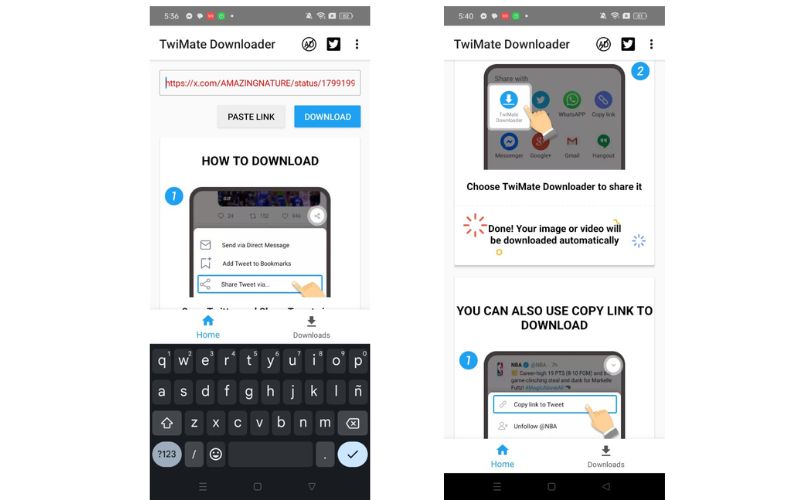
2. Pengunduh Video Twitter
Aplikasi lain yang berguna untuk mengunduh video dari Twitter adalah Twitter Video Downloader. Anda bisa mendapatkannya dari Google Play Store. Dengan perangkat lunak ini, Anda dapat menyimpan video langsung ke galeri, sehingga sangat praktis. Ini berarti Anda dapat dengan mudah mengakses dan membagikan konten yang Anda unduh dari Twitter. Selain itu, video juga tersedia dalam berbagai resolusi unduhan. Anda dapat memilih format yang sesuai dengan kebutuhan berbagi Anda. Rupanya, aplikasi ini menawarkan kinerja yang andal saat mengunduh dan membagikan konten secara daring. Oleh karena itu, aplikasi ini menjadi pilihan utama di antara pengguna Android.
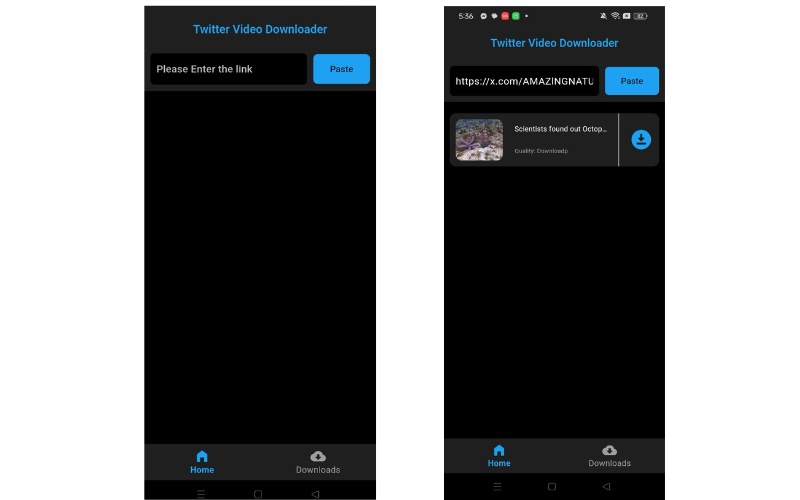
3. Pintasan
Shortcuts adalah aplikasi otomatisasi untuk iOS yang digunakan pengguna untuk mengotomatiskan tindakan. Aplikasi ini juga berlaku untuk mengunduh video Twitter. Oleh karena itu, aplikasi ini termasuk dalam daftar. Karena program ini merupakan alat bawaan untuk iOS, Anda tidak perlu mengunduh aplikasi ini. Pendekatan ini juga memberikan fleksibilitas, yang memungkinkan pengguna mengunduh video dalam berbagai format dan resolusi. Meskipun memerlukan beberapa pengaturan awal, kemampuan otomatisasi utilitas iOS ini menjadikannya alat serbaguna untuk memperoleh dan mengelola video Twitter. Integrasi dengan ekosistem iOS memastikan kinerja yang andal.
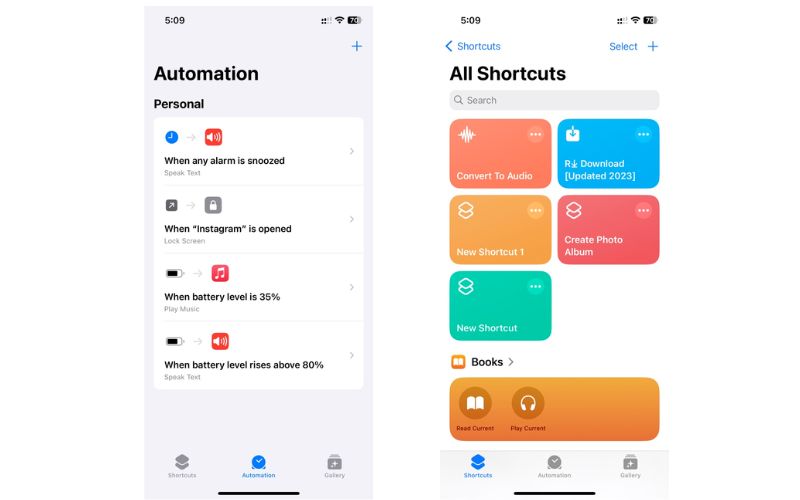
4. TwDown - Penghemat Video Twitter
Aplikasi iOS lain yang mengkhususkan diri dalam mengunduh video Twitter dengan mudah adalah TwDown. Program ini juga memungkinkan pengguna memutar pemutar media dari dalam aplikasi. Oleh karena itu, Anda dapat menonton video yang diunduh langsung dari dalam aplikasi. Aplikasi ini ringan, terutama pada antarmukanya. Aplikasi ini tidak menghabiskan terlalu banyak ruang di perangkat Anda. Memang, ini adalah alat yang praktis untuk mengelola video Twitter di iOS.
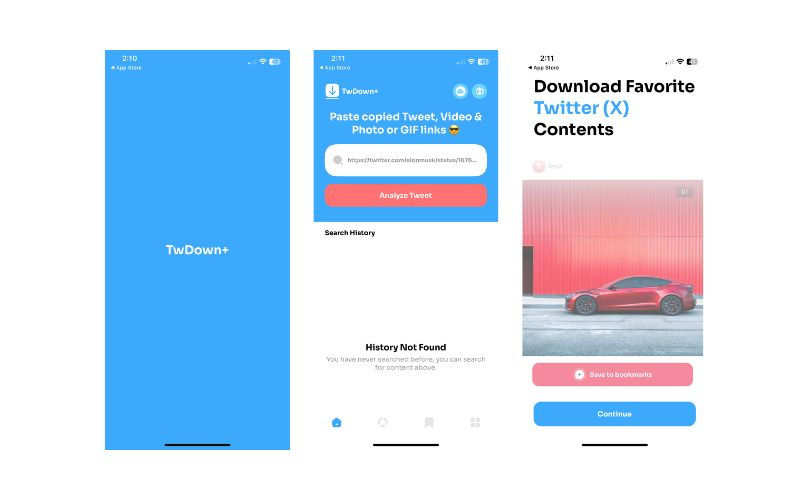
Bagian 5: Tanya Jawab Umum tentang Mengunduh Video Twitter
Apakah legal mengunduh video dari Twitter?
Meskipun mengunduh video dari Twitter dapat diterima, penting untuk menghormati undang-undang hak cipta. Anda juga harus menghormati ketentuan layanan platform tersebut.
Apa yang harus saya lakukan jika kualitas video yang diunduh buruk?
Anda tidak dapat melakukan apa pun jika kualitas sumber video buruk. Untuk memastikan kualitas yang lebih baik, pilih opsi resolusi tertinggi yang tersedia di aplikasi pengunduh.
Bagaimana cara mengelola video yang diunduh dari Twitter?
Sebagian besar pengunduh video kini menawarkan fitur manajemen. Pengguna iOS dapat memanfaatkan Documents by Readdle, sementara pengguna Android dapat menggunakan pengelola berkas bawaan.
Kami harap Anda belajar cara mengunduh video twitter menggunakan metode di atas. Selain itu, langkah-langkah diberikan untuk membantu Anda menavigasi program. Selain itu, ulasan tentang apa yang diharapkan dari setiap alat disusun untuk referensi Anda.
Rekam layar, audio, webcam, gameplay, rapat online, serta layar iPhone/Android di komputer Anda.




